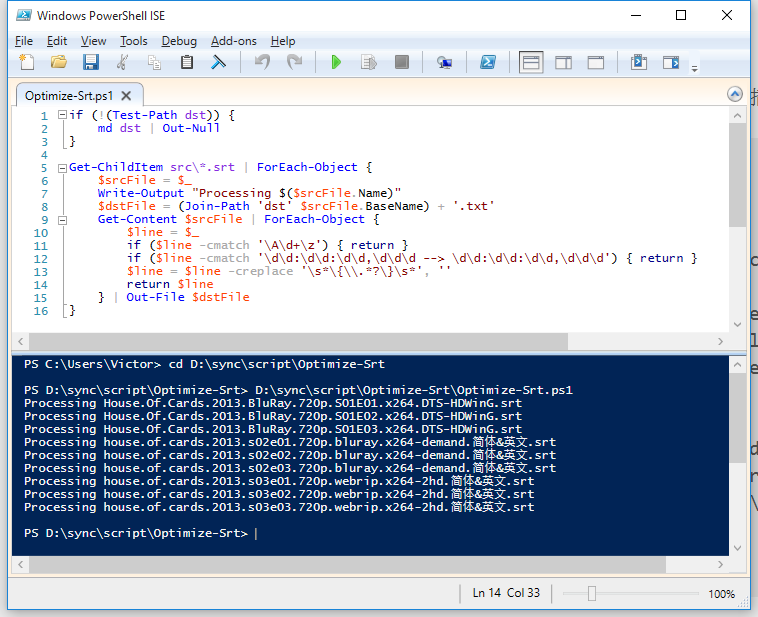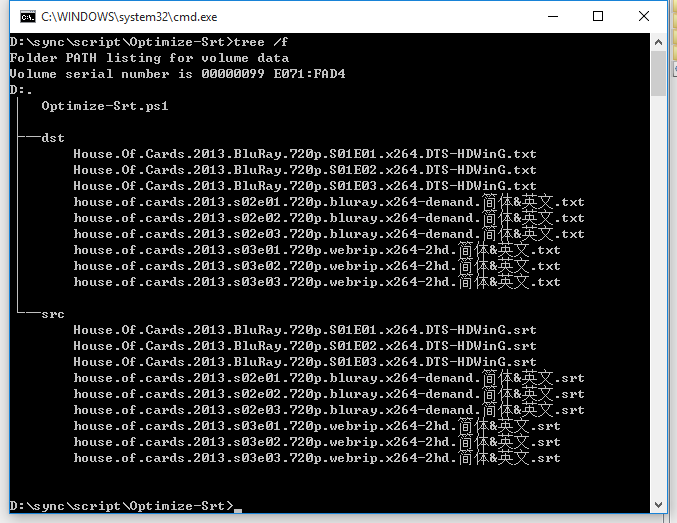PowerShell 技能连载 - 隐藏变量内容
当您覆盖某个对象的 ToString() 方法时,您就可以控制这个对象的显示方式。而这个对象的内容并不会被改变:
$a = 123
$a = $a | Add-Member -MemberType ScriptMethod -Name toString -Value { 'secret'} -Force -PassThru
$a
$a -eq 123
$a.GetType().FullName
例如,当一个变量表示字节数的时候,您甚至可以在您的自定义的 ToString() 方法中获取原始的变量值,然后将它显示为 MB(兆字节):
$a = 2316782313
$a = $a | Add-Member -MemberType ScriptMethod -Name toString -Value { [Math]::Round($this / 1MB,1) } -Force -PassThru
$a
$a -eq 123
$a.GetType().FullName